Selezionando un dispositivo Audio
Il Audio Tuning Wizard consente di selezionare uno o più dispositivi audio per la registrazione. Assicurarsi che i dispositivi audio, come il microfono e gli altoparlanti sono collegati al PC correttamente prima di eseguire la procedura guidata. Per eseguire l'audio tuning efficacemente, è necessario chiudere altri software che riproduce o registra suoni.
Per eseguire l'Audio Tuning Wizard:
Fare clic su Strumenti >> Tune Audio.
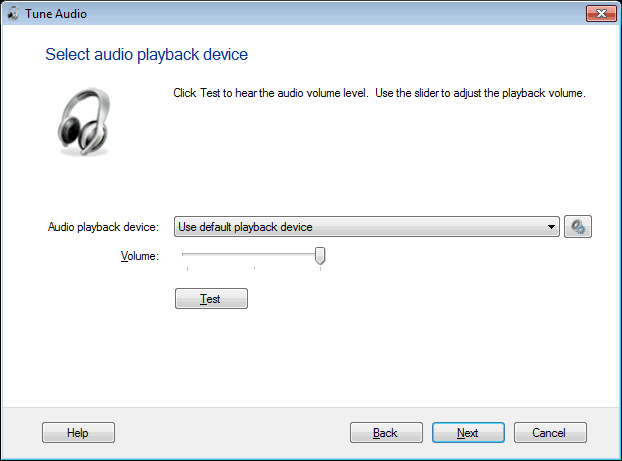
Regolare la riproduzione Volume il livello desiderato utilizzando il dispositivo di scorrimento. Per controllare il livello del volume, fare clic su Test. Ripetere la procedura fino a quando il volume è impostato correttamente.
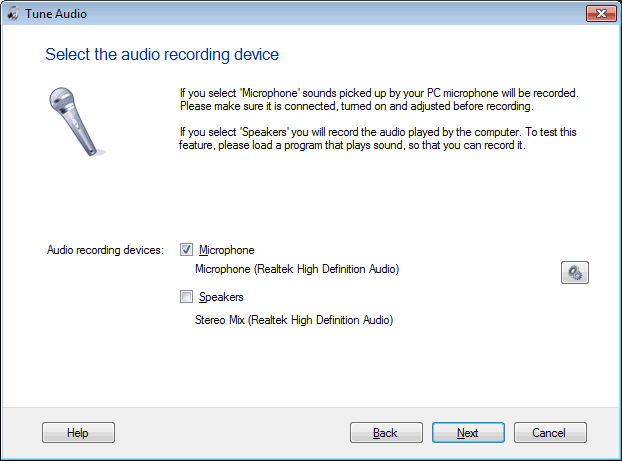
Selezionare il dispositivo che si desidera registrare il Selezionare il dispositivo di registrazione Audio finestra.
Si può utilizzare il microfono interno (microfono integrato portatile), microfono esterno, dispositivi USB che forniscono la registrazione (ad esempio Webcam) del suono, mix Stereo e Mono mix. Questi dispositivi di registrazione audio sono classificati come microfoni e altoparlanti.
È possibile registrare utilizzando il Microfono, Altoparlanti, o entrambi i dispositivi allo stesso tempo. Se si seleziona" Altoparlanti ", il programma registra i suoni dal computer. Questo è utile per registrare un filmato o una presentazione dallo schermo, con il suono o la musica che offre. Gli altoparlanti sono spesso denominati "Stereo Mix", "Mono Mix", ma si possono anche vedere altri nomi, ad esempio, "Che cosa U Hear" è comunemente usato nel driver audio SoundBlaster.
Se i dispositivi di registrazione sono disabilitati, vedere Come abilitare i dispositivi di registrazione Audio.
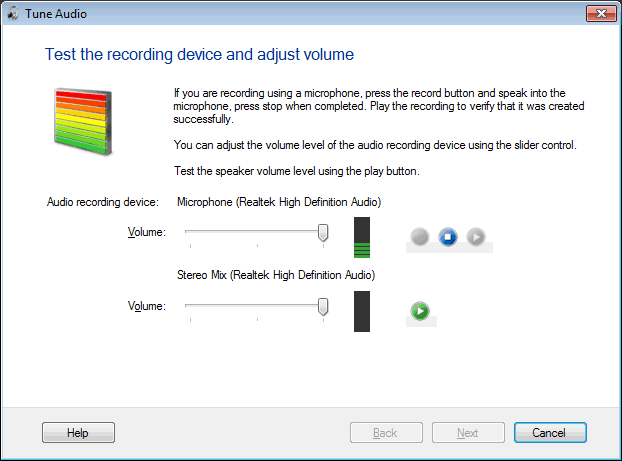
Se si sceglie di registrare da un microfono, regolare il Volume record il livello desiderato utilizzando il dispositivo di scorrimento. (Per testare la registrazione dagli altoparlanti, è possibile riprodurre un CD o DVD utilizzando Windows Media Player). Per verificare il livello del volume di registrazione, utilizzare il Record, Stop e Play pulsanti.
Se non viene rilevato alcun suono, fare clic su ' Indietro ' scegliere un suono diverso giocando dispositivo per registrare e provare di nuovo. Una volta che la sintonizzazione audio è riuscita, fare clic su Finitura.
|